Como desativar a tradução de página no Google Chrome
O Navegador Google Chrome sugere ao usuário a tradução de qualquer página acessada que não esteja no idioma nativo e, em alguns casos, traduz automaticamente todo o conteúdo para a língua nativa. Apesar de não ser uma tradução perfeita, é um recurso muito útil e ajuda milhares de pessoas que não têm conhecimentos em outras línguas a ler informações de sites estrangeiros.
 |
| Reprodução/Tecwhite |
Porém, algumas pessoas preferem desativar parcialmente essa funcionalidade (apenas para alguns idiomas) ou total, impedindo que o navegador sugira a tradução ou realize de forma automática para qualquer página que venha ser acessada. Se você quer desativar o tradutor para que não seja sugerida a tradução ou altere de forma automática, preparamos esse tutorial com passo a passo.
1. Desativar tradução em todos os idiomas
Passo 1 - Acesse o navegador Google Chrome, clique à direita parte superior no ícone de três pontinhos, em seguida selecione a opção Configurações.
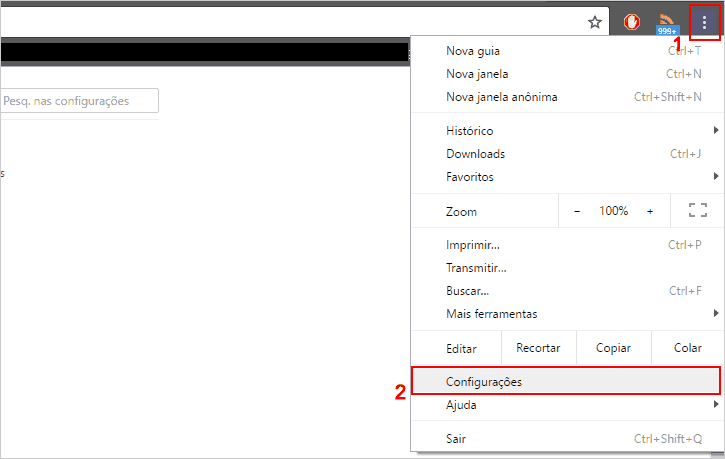
Passo 2 - Role a página de configurações até o final e clique na opção Mostrar configurações avançadas....
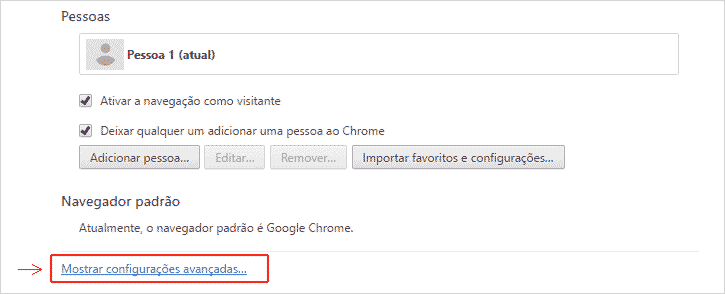
Passo 3 - Após expandir as configurações avançadas, role para baixo novamente até a seção Idiomas e desmarque a opção Sugerir a tradução de páginas que não estão em um idioma que você conheça.
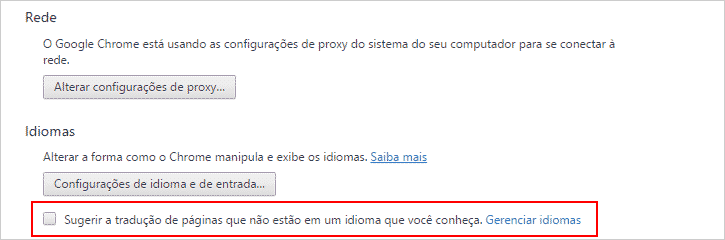
Após essa ação, ao acessar qualquer página que não esteja no idioma nativo, nenhuma tradução será sugerida nem a página será traduzida automaticamente.
Desativar tradução para um idioma específico
Aprendemos como desativar a tradução em toda e qualquer página, entretanto, esse pode não ser exatamente o seu objetivo e sim desabilitar o tradutor em um idioma específico. Por exemplo, digamos que você acessa sites no idioma japonês e também em inglês, porém, só quer desativar a tradução em sites do idioma inglês mantendo as opções de tradução em outras línguas. Isso também é possível. Para configurar, siga as instruções abaixo.
Passo 1 - Repita os passos 1 e 2 anteriores, acessando as configurações de idioma.
Passo 2 - Na seção Idiomas, clique no botão Configurações de idioma e de entrada... ou no link Gerenciar idiomas.
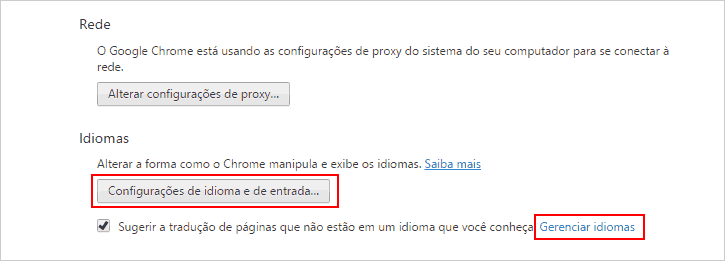
Passo 3 - Em Idiomas, clique à esquerda no idioma específico que você deseja desativar a tradução ou sugestões de tradução, em seguida, desmarque à direita a opção Oferecer para traduzir páginas neste idioma. (Caso o idioma não esteja listado à esquerda, clique no botão Adicionar e escolha o idioma, mantendo a opção desmarcada), na sequência, clique no botão Concluído.
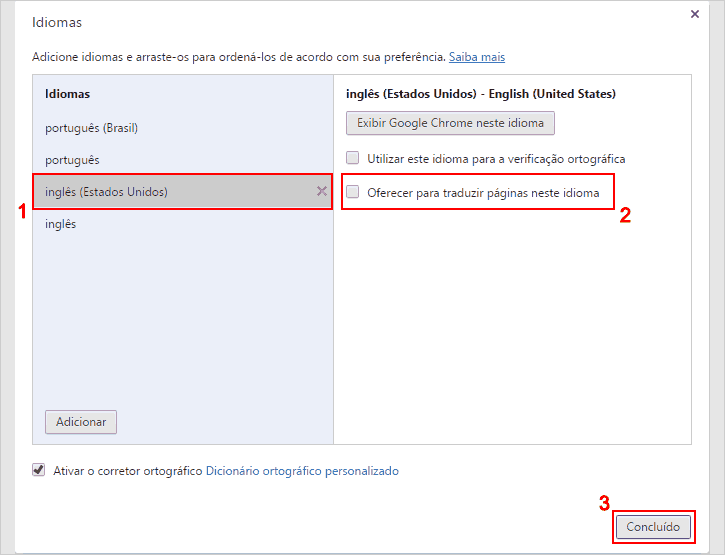
Fecha a página de configurações e acesse qualquer site no idioma específico. Observe que após fazer essas alterações, o idioma definido não receberá sugestão para tradução, apenas os outros idiomas diferentes do nativo.
Desativar tradução automática de página em um idioma
Além dessas duas formas citadas acima, se você acessar uma página em um idioma e ela for traduzida automaticamente, você pode desativar a tradução automática sem acessar diretamente as configurações. Para isso, clique na barra de endereço ícone do tradutor e selecione Opções. (Se essa ação é apenas temporária, clique no botão Mostrar original que o conteúdo voltará ao idioma nativo).
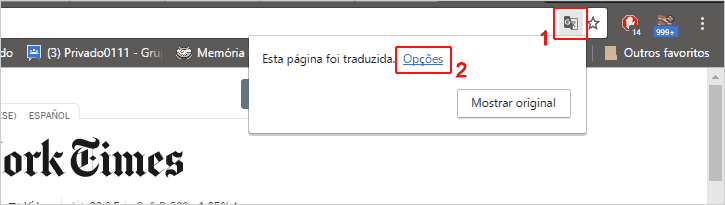
Desmarque a caixa de seleção Sempre traduzir do e clique no botão Concluído. Agora, atualize a página e você verá que somente o ícone aparecerá, porém o conteúdo não será traduzido automaticamente.
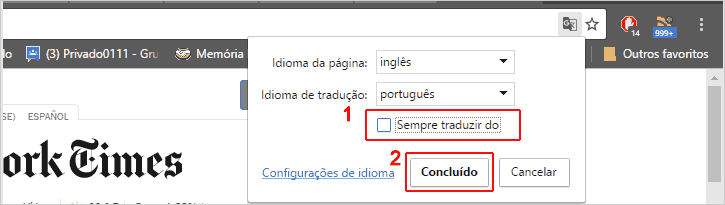
Concluindo os passos, você aprendeu algumas formas de desativar a tradução de página no Google Chrome em idiomas específicos ou para todos.
Leia mais tutoriais sobre o Google Chrome:
Quer acessar todos os tutoriais sobre Google Chrome e ficar expert em suas funções? Clique aqui.

Nenhum comentário